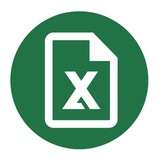Выделение значений с допустимыми отклонениями
В данном случае нам нужно автоматически выделить цветом все значения в столбце «Продажи», которые на 15% меньше или больше установленной нормы в столбце «План».
1) Выделяем диапазон ячеек
2) Тут выбираем Форматировать только ячейки, которые содержат.
3) В разделе Изменение описания правила в каждое поле вводится своя формула отклонения сначала в меньшую, а потом в большую сторону. Заполняем параметры: 1 — Значение ячейки, 2 — между, 3 —
В данном случае нам нужно автоматически выделить цветом все значения в столбце «Продажи», которые на 15% меньше или больше установленной нормы в столбце «План».
1) Выделяем диапазон ячеек
C2:C8 и выбираем Главная → Стили → Условное форматирование → Создать правило.2) Тут выбираем Форматировать только ячейки, которые содержат.
3) В разделе Изменение описания правила в каждое поле вводится своя формула отклонения сначала в меньшую, а потом в большую сторону. Заполняем параметры: 1 — Значение ячейки, 2 — между, 3 —
=B20,85, 4 — =B21,15.
4) Нажимаем на кнопку Формат, чтобы задать желаемый цвет заливки для ячеек. Затем кликаем на ОК.Округление чисел до десятых
На навигационной панели Excel есть две кнопки, позволяющие управлять разрядностью числа. Одна из них подойдет для округления до десятых: выделите левой кнопкой мыши нужное число → «Главная» → «Число» → «Уменьшить разрядность».
Дополнительный способ для изменения формата всех ячеек: выделите все нужные ячейки → в появившемся окошке найдите «Формат ячеек» → выбираете «Числовой формат» → измените количество десятичных знаков до «1».
На навигационной панели Excel есть две кнопки, позволяющие управлять разрядностью числа. Одна из них подойдет для округления до десятых: выделите левой кнопкой мыши нужное число → «Главная» → «Число» → «Уменьшить разрядность».
Дополнительный способ для изменения формата всех ячеек: выделите все нужные ячейки → в появившемся окошке найдите «Формат ячеек» → выбираете «Числовой формат» → измените количество десятичных знаков до «1».
Сочетания клавиш для быстрой работы
Для более оперативной работы, рекомендуем ознакомиться с несколькими клавиатурными комбинациями:
• Shift + пробел — выделить всю строку
• Ctrl + пробел — выделить весь столбец
• Ctrl + "-" — удалить выделенный столбец / строку
• Ctrl + "+" — добавить строку / столбец перед выделенным
Для более оперативной работы, рекомендуем ознакомиться с несколькими клавиатурными комбинациями:
• Shift + пробел — выделить всю строку
• Ctrl + пробел — выделить весь столбец
• Ctrl + "-" — удалить выделенный столбец / строку
• Ctrl + "+" — добавить строку / столбец перед выделенным
Отображение формул текстом
Формулы в Excel рассчитывают данные сразу после выхода из активной ячейки, что может быть не очень удобно при редактировании большого количества формул.
Для того чтобы «запретить» программе автоматически рассчитывать формулы, а просто показывать их в качестве текста, нажмите кнопку Показать формулы на вкладке Формулы.
В результате все формулы на активном листе будут визуально отображены как текст, но это никак не повлияет на их работу.
Формулы в Excel рассчитывают данные сразу после выхода из активной ячейки, что может быть не очень удобно при редактировании большого количества формул.
Для того чтобы «запретить» программе автоматически рассчитывать формулы, а просто показывать их в качестве текста, нажмите кнопку Показать формулы на вкладке Формулы.
В результате все формулы на активном листе будут визуально отображены как текст, но это никак не повлияет на их работу.
Быстрое возведение числа в степень
Чтобы вознести число в степень, существует одноимённая функция
Однако это можно сделать ещё более простым способом: указать знак
Учтите, что при вычислениях возведение в степень является первым приоритетом, поэтому только лишь после этого действия программа перейдёт к остальным, по типу умножения или деления.
Чтобы вознести число в степень, существует одноимённая функция
=СТЕПЕНЬ(число; степень).Однако это можно сделать ещё более простым способом: указать знак
^ в качестве математического действия (например, =3^2).Учтите, что при вычислениях возведение в степень является первым приоритетом, поэтому только лишь после этого действия программа перейдёт к остальным, по типу умножения или деления.
Две книги на экране одновременно
Для этого вы можете использовать следующий алгоритм:
— Шаг 1
На ленте на вкладке Вид нажать кнопку Упорядочить все.
— Шаг 2
В окне Расположение окон выбрать подходящий вариант расположения.
— Шаг 3
Жмем ОК - готово, теперь можно одновременно наблюдать сразу две книги на экране.
Для этого вы можете использовать следующий алгоритм:
— Шаг 1
На ленте на вкладке Вид нажать кнопку Упорядочить все.
— Шаг 2
В окне Расположение окон выбрать подходящий вариант расположения.
— Шаг 3
Жмем ОК - готово, теперь можно одновременно наблюдать сразу две книги на экране.
Два разных листа одной книги на экране одновременно
Подобное расположение можно настроить так:
— Шаг 1
На ленте на вкладке Вид нажимаем кнопку Новое окно, после чего в этом же разделе кликаем на Упорядочить все.
— Шаг 2
В появившемся окне Расположение окон выбираем нужный вариант расположения.
— Шаг 3
Жмем ОК - готово, смотрим разные листы одной книги одновременно.
Подобное расположение можно настроить так:
— Шаг 1
На ленте на вкладке Вид нажимаем кнопку Новое окно, после чего в этом же разделе кликаем на Упорядочить все.
— Шаг 2
В появившемся окне Расположение окон выбираем нужный вариант расположения.
— Шаг 3
Жмем ОК - готово, смотрим разные листы одной книги одновременно.
Вставка текста в ячейку с формулой
В узконаправленных проектах работа с формулами — обязательный навык. Сейчас разберёмся как рядом с результатом вычисления формулы вставить поясняющий текст для облегчения понимания информации.
Самый простой способ решения вопроса — использовать символ амперсанда (&). Он автоматически отделяет данные от текстовых блоков.
Для активации ячейки выделите еë и нажмите клавишу «F2». После ставим знак амперсанда «&» и пишем пояснение, например, «долларов». Теперь после каждого числа, которое выводит формула, будет подпись «долларов».
В узконаправленных проектах работа с формулами — обязательный навык. Сейчас разберёмся как рядом с результатом вычисления формулы вставить поясняющий текст для облегчения понимания информации.
Самый простой способ решения вопроса — использовать символ амперсанда (&). Он автоматически отделяет данные от текстовых блоков.
Для активации ячейки выделите еë и нажмите клавишу «F2». После ставим знак амперсанда «&» и пишем пояснение, например, «долларов». Теперь после каждого числа, которое выводит формула, будет подпись «долларов».
Конвертация HTML в форматы Excel
Для конвертации, например, данных веб-страницы или файла HTML под формат Excel (без сторонних программ) выполните следующие действия:
Откройте в программе необходимый HTML-файл через «Проводник». Открывается окошко, в котором говорится, что существующий документ может иметь возможности, несовместимые с форматом веб-страницы — жмём кнопку «Нет».
Теперь займёмся сохранением документа: в разделе «Файл» кликните по действию «Сохранить как...». «Имя файла» менять не обязательно, а в графе «Тип файла» выберите одно из значений: XLSX, XLS, XLSB или XLSM.
Для конвертации, например, данных веб-страницы или файла HTML под формат Excel (без сторонних программ) выполните следующие действия:
Откройте в программе необходимый HTML-файл через «Проводник». Открывается окошко, в котором говорится, что существующий документ может иметь возможности, несовместимые с форматом веб-страницы — жмём кнопку «Нет».
Теперь займёмся сохранением документа: в разделе «Файл» кликните по действию «Сохранить как...». «Имя файла» менять не обязательно, а в графе «Тип файла» выберите одно из значений: XLSX, XLS, XLSB или XLSM.
Как вставить видео из YouTube в документ?
Для этого можно воспользоваться специальной надстройкой Web Video Player.
Для ее установки перейдите на вкладку Вставка → Мои надстройки → Магазин Office и введите в поиск название. В появившемся окне вставьте ссылку на видео из YouTube и нажмите кнопку Set Video.
При желании, в этом же меню можно включить/выключить автовоспроизведение, а также задать время начала и завершения воспроизведения видео.
Для этого можно воспользоваться специальной надстройкой Web Video Player.
Для ее установки перейдите на вкладку Вставка → Мои надстройки → Магазин Office и введите в поиск название. В появившемся окне вставьте ссылку на видео из YouTube и нажмите кнопку Set Video.
При желании, в этом же меню можно включить/выключить автовоспроизведение, а также задать время начала и завершения воспроизведения видео.
Функция СЛЧИС
СЛЧИС возвращает равномерно распределенное случайное вещественное число, большее или равное 0, но меньшее 1. При каждом пересчете листа возвращается новое случайное вещественное число.
Примечательно, что у функции СЛЧИС нет аргументов.
Пример:
•
•
СЛЧИС возвращает равномерно распределенное случайное вещественное число, большее или равное 0, но меньшее 1. При каждом пересчете листа возвращается новое случайное вещественное число.
Примечательно, что у функции СЛЧИС нет аргументов.
Пример:
•
=СЛЧИС() (Случайное число, большее или равное 0, но меньшее 1)•
=СЛЧИС()*100 (Случайное число, большее или равное 0 и меньшее 100)Использование именованных функций
Любую функцию или набор функций в Excel вы можете поместить в выбранный вами именованный диапазон.
Для этого необходимо перейти на вкладку Формулы → Диспетчер имён → Создать.
В появившемся окне нужно ввести желаемое имя будущей функции, примечание (по желанию) и саму функцию в пункте Примечание, которую рекомендуется скопировать заранее.
Это отличное решение для тех случаев, когда вы хотите ввести 1 слово, поместив при этом в ячейку длинную формулу с несколькими вложениями.
Любую функцию или набор функций в Excel вы можете поместить в выбранный вами именованный диапазон.
Для этого необходимо перейти на вкладку Формулы → Диспетчер имён → Создать.
В появившемся окне нужно ввести желаемое имя будущей функции, примечание (по желанию) и саму функцию в пункте Примечание, которую рекомендуется скопировать заранее.
Это отличное решение для тех случаев, когда вы хотите ввести 1 слово, поместив при этом в ячейку длинную формулу с несколькими вложениями.
Создание SQL-запроса
С этим языком запросов работают все современные системы управления. Поэтому неудивительно, что Excel также умеет работать с этим языком. Проблема в другом — многие пользователи не знают как взаимодействовать с этим полезным инструментом.
Перейдите во вкладку «Данные» и кликните по функции «Из других источников» — она находится в блоке «Получение внешних данных». В открывшемся меню выберите «С сервера SQL Server».
Введите имя подключаемого сервера в строке «Имя сервера». А в группе параметров «Учётные сведения» определитесь со способом подключения: с использованием проверки подлинности Windows или путем введения имени пользователя и пароля. В зависимости от выбранного способа вводите нужные данные и жмите «Ок».
С этим языком запросов работают все современные системы управления. Поэтому неудивительно, что Excel также умеет работать с этим языком. Проблема в другом — многие пользователи не знают как взаимодействовать с этим полезным инструментом.
Перейдите во вкладку «Данные» и кликните по функции «Из других источников» — она находится в блоке «Получение внешних данных». В открывшемся меню выберите «С сервера SQL Server».
Введите имя подключаемого сервера в строке «Имя сервера». А в группе параметров «Учётные сведения» определитесь со способом подключения: с использованием проверки подлинности Windows или путем введения имени пользователя и пароля. В зависимости от выбранного способа вводите нужные данные и жмите «Ок».
Быстрые трюки с документами
• Чтобы заполнить несколько ячеек одинаковыми значениями, выделите их, введите значение в одну из ячеек и нажмите
• Чтобы быстро перемещаться между листами, воспользуйтесь сочетаниями клавиш
• Если вы пользуетесь программой на чужом устройстве и не можете найти ярлык Excel, нажмите сочетание клавиш
• Чтобы не протягивать функцию вручную, дважды кликните по точке в углу активной ячейки, отмеченной на картинке ниже.
• Чтобы заполнить несколько ячеек одинаковыми значениями, выделите их, введите значение в одну из ячеек и нажмите
CTRL + ENTER.• Чтобы быстро перемещаться между листами, воспользуйтесь сочетаниями клавиш
CTRL + PAGE UP и CTRL + PAGE DOWN.• Если вы пользуетесь программой на чужом устройстве и не можете найти ярлык Excel, нажмите сочетание клавиш
WIN + R и введите слово "Excel".• Чтобы не протягивать функцию вручную, дважды кликните по точке в углу активной ячейки, отмеченной на картинке ниже.
Снятие закрепления областей
Неопытные юзеры могут испортить файл, пытаясь отключить функцию закрепления.
Чтобы не пытаться, начните с самого простого метода определения активности закрепления — прокрутка листа. Повертите страницу вправо-влево вверх-вниз и если закрепленные области остаются на месте в то время, когда другие ячейки прокручиваются — работает закрепление.
Есть всего один доступный способ снятия закрепления области в Excel — откройте вкладку «Вид», где и находится необходимый инструмент. В меню откройте «Закрепить области» и кликните на кнопку «Снять закрепление областей».
Неопытные юзеры могут испортить файл, пытаясь отключить функцию закрепления.
Чтобы не пытаться, начните с самого простого метода определения активности закрепления — прокрутка листа. Повертите страницу вправо-влево вверх-вниз и если закрепленные области остаются на месте в то время, когда другие ячейки прокручиваются — работает закрепление.
Есть всего один доступный способ снятия закрепления области в Excel — откройте вкладку «Вид», где и находится необходимый инструмент. В меню откройте «Закрепить области» и кликните на кнопку «Снять закрепление областей».
Media is too big
VIEW IN TELEGRAM
Power Map для Excel
В этом видео автор подробно разбирает использование специальной надстройки для Excel - Power Map, предназначенной для визуализации данных из таблицы на карте: с разбивкой по городам, с кратким описанием настроек и т.д.
Смотреть это видео на youtube: youtu.be/5A9mbBrMWYM
В этом видео автор подробно разбирает использование специальной надстройки для Excel - Power Map, предназначенной для визуализации данных из таблицы на карте: с разбивкой по городам, с кратким описанием настроек и т.д.
Смотреть это видео на youtube: youtu.be/5A9mbBrMWYM
Набор значков в Excel
Для более детальной демонстрации данных таблицы можно воспользоваться стрелками. Этот инструмент поможет показать положительную, отрицательную и стагнирующую динамику роста числовых показателей.
Для этого перейдите в раздел «Главная» и кликните по ячейке «Стили». Откройте меню «Условного форматирования» и выберите «Набор значков».
Осталось только найти функцию «3 цветные стрелки», которая автоматически появится в таблице.
Для более детальной демонстрации данных таблицы можно воспользоваться стрелками. Этот инструмент поможет показать положительную, отрицательную и стагнирующую динамику роста числовых показателей.
Для этого перейдите в раздел «Главная» и кликните по ячейке «Стили». Откройте меню «Условного форматирования» и выберите «Набор значков».
Осталось только найти функцию «3 цветные стрелки», которая автоматически появится в таблице.
Media is too big
VIEW IN TELEGRAM
Как создать примечание и настроить его
В этом видеоуроке автор говорит о примечаниях в Excel. Вы рассмотрите способы создания и удаления примечаний, а также возможности настройки.
Смотреть это видео на youtube: youtu.be/g9TsxUHaf5Q
В этом видеоуроке автор говорит о примечаниях в Excel. Вы рассмотрите способы создания и удаления примечаний, а также возможности настройки.
Смотреть это видео на youtube: youtu.be/g9TsxUHaf5Q
Использование встроенных тем для оформления
Чтобы использовать темы, перейдите на вкладку Разметка страницы и нажмите пункт Темы.
Выбор этих тем влияет на то, какой шрифт и цвета будут использоваться в документе. Так, например, выбранный шрифт будет отображаться в заголовках страниц и столбцов, а цвета — в гиперссылках или диаграммах.
При желании, на этой же вкладке вы можете выбрать свои шрифты и цвета, а затем нажать Темы → Сохранить текущую тему.
Чтобы использовать темы, перейдите на вкладку Разметка страницы и нажмите пункт Темы.
Выбор этих тем влияет на то, какой шрифт и цвета будут использоваться в документе. Так, например, выбранный шрифт будет отображаться в заголовках страниц и столбцов, а цвета — в гиперссылках или диаграммах.
При желании, на этой же вкладке вы можете выбрать свои шрифты и цвета, а затем нажать Темы → Сохранить текущую тему.
Панель быстрого доступа — детальная настройка
После клика на пиктограмму «Панели быстрого доступа» вам откроется контекстное меню с различными категориями:
«Часто используемые команды» — это команды, которые наиболее часто использует пользователь Excel.
«Команды не на ленте» — это команды, которые невозможно выполнить через ленту.
«Все команды» — показывает полный перечень всех команд в Excel.
«Макросы» — отображает список доступных макросов.
Вкладка «Вставка», вкладка «Разметка страницы», вкладка «Формулы», вкладка «Данные», вкладка «Рецензирование», вкладка «Вид» — повторяют команды, которые доступны при соответствующей активной вкладке на панели вкладок.
После клика на пиктограмму «Панели быстрого доступа» вам откроется контекстное меню с различными категориями:
«Часто используемые команды» — это команды, которые наиболее часто использует пользователь Excel.
«Команды не на ленте» — это команды, которые невозможно выполнить через ленту.
«Все команды» — показывает полный перечень всех команд в Excel.
«Макросы» — отображает список доступных макросов.
Вкладка «Вставка», вкладка «Разметка страницы», вкладка «Формулы», вкладка «Данные», вкладка «Рецензирование», вкладка «Вид» — повторяют команды, которые доступны при соответствующей активной вкладке на панели вкладок.